Nếu bạn đã từng đánh mất iPhone hoặc iPad của mình, bạn có thể biết ứng dụng Find My gốc (trước đây được gọi là Find My iPhone) có thể vô cùng hữu ích như thế nào.
Bạn có thể "ping" thiết bị của mình nếu thiết bị đơn giản là đặt sai vị trí xung quanh nhà. Nhưng ứng dụng có các tính năng khác hữu ích nếu bạn thực sự mất thiết bị khi ra ngoài - bao gồm theo dõi vị trí chính xác, “Chế độ mất, ”Và tính năng xóa dữ liệu từ xa.
Tuy nhiên, tất nhiên, Tìm của tôi chỉ hữu ích nếu bạn đã bật tính năng này và nó đang hoạt động bình thường.
Đọc tiếp để biết phải làm gì nếu không phải.
Làm theo các mẹo nhanh sau nếu iPhone, iPad hoặc iPod của bạn không hiển thị trong ứng dụng Tìm của tôi
- Mở trình duyệt web và kiểm tra bằng Tìm của tôi trên trang web của iCloud
- Xác minh rằng bạn đã đăng nhập bằng ID Apple chính xác trên thiết bị của mình
- Kiểm tra xem thiết bị của bạn có kết nối mạng di động hoặc Wi-Fi không
- Đảm bảo rằng bạn đã bật dịch vụ định vị cho từng thiết bị
- Bật và tắt Chế độ trên máy bay
- Khởi động lại thiết bị của bạn và kiểm tra lại
- Kiểm tra xem Đặt tự động đã được bật trong chưa Cài đặt> Chung> Ngày & giờ
- Với cùng một ID Apple, Apple cho phép bạn đăng ký tối đa 100 thiết bị trong Tìm của tôi. Sau khi đăng ký 100 thiết bị, trước tiên bạn phải xóa một thiết bị để thêm một thiết bị khác.
Sự khác biệt giữa ứng dụng Tìm của tôi và Tìm iPhone của tôi là gì
Apple đã giới thiệu ứng dụng Tìm của tôi với iPadOS và iOS 13 và macOS Catalina. Find my bao gồm cả Find My iPhone và Find My Friends – trong một ứng dụng kết hợp.
Trong các phiên bản iOS trước đó (12 trở xuống), Apple đã cung cấp hai ứng dụng khác nhau để tìm thiết bị và tìm bạn.
Cả hai ứng dụng Tìm của tôi đều sử dụng Bluetooth từ các thiết bị Apple ở gần để xác định vị trí các thiết bị bị mất hoặc bị mất.
Nếu bạn không có thiết bị thì sao?
Rất tiếc, không có bước nào dưới đây hoạt động nếu bạn không có quyền truy cập thực vào thiết bị của mình.
Nếu thiết bị của bạn bị mất hoặc bị đánh cắp và không hiển thị trên Tìm của tôi, pin của thiết bị có thể đã hết hoặc có thể đã bị cố tình tắt nguồn. Ngoài ra, Tìm iPhone của tôi có thể bị vô hiệu hóa.
 Xác định vị trí và nhấn vào thiết bị bị thiếu của bạn trong Ứng dụng Find My hoặc Find My iPhone, ngay cả khi nó hiển thị là ngoại tuyến
Xác định vị trí và nhấn vào thiết bị bị thiếu của bạn trong Ứng dụng Find My hoặc Find My iPhone, ngay cả khi nó hiển thị là ngoại tuyến Điều tốt nhất bạn có thể hy vọng là kích hoạt Chế độ mất.
Nếu thiết bị kết nối lại với Internet, nó sẽ hiển thị thông báo Mất iPhone mà bạn có thể điều chỉnh bằng số liên lạc hoặc thông tin khác.
 Bật Chế độ mất khi bạn không thể định vị thiết bị của mình
Bật Chế độ mất khi bạn không thể định vị thiết bị của mình Nếu đặc biệt lo lắng, bạn cũng có thể xóa dữ liệu của mình từ xa. Tuy nhiên, một lần nữa, thiết bị sẽ cần được kết nối với Internet để hoạt động.
Nhưng, thành thật mà nói, thực sự không còn nhiều lựa chọn.
Bạn nên báo cáo với chính quyền địa phương của mình, phổ biến trên các phương tiện truyền thông xã hội và hy vọng điều tốt nhất. (Cảnh sát có thể yêu cầu số sê-ri của thiết bị của bạn - hãy tìm hiểu cách tìm nó tại đây.)
Bởi vì điều này, chúng tôi thực sự khuyên bạn nên Tìm của tôi danh sách của thiết bị đã được khắc phục ngay khi bạn nhận thấy sự cố với tính năng trên thiết bị.
IPhone, iPad hoặc iPod của tôi không hiển thị trên Find My hoặc Find My iPhone
Với những tin tức xấu đang xảy ra, nếu bạn làm có quyền truy cập vào iPhone của bạn và bạn nhận thấy rằng nó không hiển thị trong ứng dụng Tìm của tôi hoặc Tìm iPhone của tôi, bạn có thể thực hiện các bước để khắc phục.
Đăng nhập iCloud
Trước hết, nếu bạn có quyền truy cập vào điện thoại thông minh bị mất, hãy kiểm tra xem nó đã đăng nhập vào tài khoản iCloud thích hợp chưa. 
Nhấn vào Cài đặt và sau đó của bạn Thẻ ID Apple. Kiểm tra xem email có giống với email bạn đang cố gắng sử dụng trong Tìm của tôi hay không.
Nếu bạn nhấn vào Cài đặt và thấy cửa sổ bật lên yêu cầu bạn đăng nhập vào thiết bị của mình, hãy nhập ID Apple và mật khẩu. (Nếu bạn chưa đăng nhập, đây là vấn đề.)
Kiểm tra để xem tính năng Tìm iPhone của tôi đã được bật chưa
Tiếp theo, bạn nên kiểm tra xem Find My có được bật hay không. Bạn có thể đã bỏ qua việc định cấu hình Tìm của tôi trong quá trình thiết lập thiết bị của mình hoặc có thể nó đã bị tắt vì một số lý do.
- Đi đến Cài đặt
- Nhấn vào của bạn Thẻ ID Apple (nó sẽ nói tên của bạn)
- Chọn Tìm của tôi
- Sau đó, chạm vào Tìm điện thoại Iphone của tôi và bật nó lên
- Ngoài ra, bậtBật tính năng tìm kiếm ngoại tuyếnvàGửi vị trí cuối cùng
- Đối với iOS 12 trở xuống, hãy tìm và nhấn iCloud
- Nhấn vào Tìm điện thoại Iphone của tôi
 Hy vọng rằng bạn đã bật Tìm iPhone của tôi trong Cài đặt iCloud của mình trước khi mất thiết bị!
Hy vọng rằng bạn đã bật Tìm iPhone của tôi trong Cài đặt iCloud của mình trước khi mất thiết bị!
- Nhấn vào Tìm điện thoại Iphone của tôi
- Tại đây, Find My iPhone sẽ được bật. Nếu không, hãy nhấn vào nó và bật nó lên
Xác minh rằng bạn đã bật dịch vụ vị trí
Bật dịch vụ định vị trên iPhone, iPad hoặc iPod
- Mở Cài đặt> Quyền riêng tư> Dịch vụ Vị trí
- Bật Dịch vụ định vị
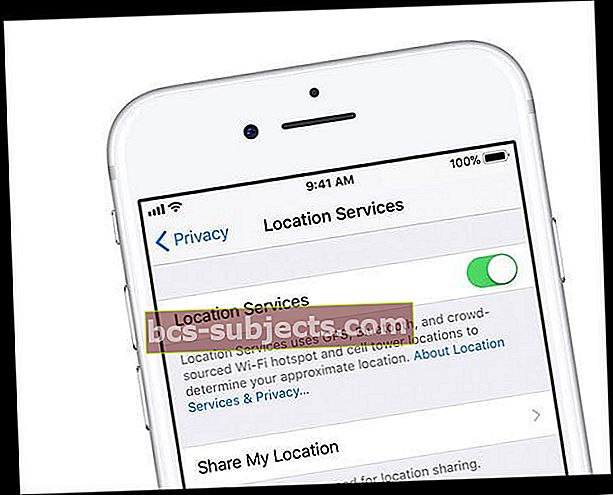
Bật dịch vụ vị trí trên Mac
- Chọn Menu Apple> Tùy chọn Hệ thống> Bảo mật & Quyền riêng tư> Tab Quyền riêng tư
- Nếu ổ khóa ở phía dưới bên trái bị khóa, hãy nhấp vào ổ khóa, sau đó nhập tên và mật khẩu của quản trị viên
- Chọn Dịch vụ Vị trí
- Chọn Bật Dịch vụ Vị trí hộp kiểm
- Đánh dấu vào ô bên cạnh Tìm của tôi
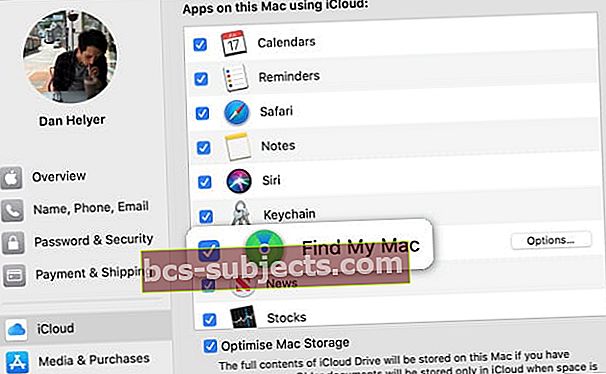 Chọn hộp để bật Tìm máy Mac của tôi.
Chọn hộp để bật Tìm máy Mac của tôi.
Khởi động lại thiết bị của bạn
 Trượt để tắt nguồn và khởi động lại iPhone của bạn.
Trượt để tắt nguồn và khởi động lại iPhone của bạn. - Đối với iPhone X trở lên và iPad không có nút trang chủ, hãy nhấn và giữ nút âm lượng và nút nguồn bên cạnh hoặc trên cùng cho đến khi thanh trượt tắt nguồn xuất hiện. Trượt ra ngoài. Sau đó bật lại nguồn.
- Đối với iPhone 8 trở xuống, iPod và iPad có nút trang chủ, hãy nhấn và giữ nút nguồn bên cạnh hoặc trên cùng cho đến khi thanh trượt tắt nguồn xuất hiện. Trượt ra ngoài. Sau đó bật lại nguồn.
Bật và tắt Chế độ trên máy bay
- MởCài đặt
- Chuyển đổi Chế độ trên máy bay đang bật
- Chờ 20-30 giây
- Chuyển đổi Chế độ trên máy bay đang tắt
Bạn cũng có thể bật và tắt Chế độ trên máy bay qua Trung tâm điều khiển bằng cách nhấn vào biểu tượng Chế độ trên máy bay.

Kiểm tra cài đặt ngày và giờ trên thiết bị của bạn
Để Tìm của tôi hoạt động chính xác, tốt nhất bạn nên đặt thiết bị của mình thành tính năng Đặt tự động của Apple.
Trên iPhone, iPad và iPod, hãy truy cậpCài đặt> Chung> Ngày & Giờ và chọn Đặt Tự động.
 Bật 'Đặt tự động' và chọn Múi giờ của bạn.
Bật 'Đặt tự động' và chọn Múi giờ của bạn. Trên máy Mac, hãy truy cập Tùy chọn hệ thống> Ngày & giờ > và đánh dấu vào ô Đặt ngày và giờ tự động.
Thiết bị Hiển thị nhưng Ngoại tuyến
Trong các trường hợp khác, thiết bị của bạn thực sự có thể được liệt kê trong Tìm iPhone của tôi - nhưng nền tảng sẽ nói rằng đó là “ngoại tuyến.” 
Nếu bạn mang theo thiết bị và rõ ràng thiết bị đã được bật nguồn và kết nối với Internet, thì đó có thể là vấn đề về cài đặt di động.
Đảm bảo thiết bị của bạn có thể truy cập Internet
Nếu thiết bị của bạn là “ngoại tuyến, ”Trước tiên bạn nên kiểm tra xem thiết bị của mình có kết nối Internet hay không.
Máy Mac, Đồng hồ Apple và một số iPad nhất định chỉ hiển thị trên Tìm của tôi nếu chúng hiện được kết nối với mạng Wi-Fi.
Mặt khác, iPhone và iPad hỗ trợ di động sẽ hiển thị trong Tìm iPhone của tôi nếu bạn đã bật tính năng này.
Nếu bạn có quyền truy cập vào thiết bị, hãy kiểm tra xem có bất kỳ vạch hoặc chấm tín hiệu nào ở góc trên bên trái hay không. Nếu nó cho biết "Không có dịch vụ", thì hãy chuyển đến Cài đặt> Di động và đảm bảo rằng Dữ liệu di động đang bật.
Đảm bảo rằng di động được bật cho Tìm iPhone của tôi
Trong một trường hợp gần đây mà người viết bài này gặp phải, Dữ liệu di động bằng cách nào đó đã bị vô hiệu hóa cho Tìm iPhone của tôi. Nó có thể là do vô tình hoặc một số loại lỗi phần mềm. Nhưng, may mắn thay, điều này có thể dễ dàng sửa chữa.
- Mở cài đặt
- Nhấn vào Di động
- Cuộn xuống và xác định vị trí Tìm của tôi (hoặc Tìm iPhone của tôi)
- Nút chuyển đổi phải có màu xanh lục. Nếu không, chạm vào nó để kích hoạt nó
Bật và tắt các dịch vụ vị trí
- Tắt các dịch vụ vị trí trên thiết bị không hiển thị
- Tắt Tìm của tôi trongCài đặt> ID Apple> Tìm của tôi
- Xác nhận với ID Apple của bạn
- Chờ 20-30 giây
- Bật lại dịch vụ vị trí rồi bật lại Tìm tôi
Nếu điều đó không khắc phục được, có một số điều cần lưu ý.
Find My iPhone cho biết một thiết bị ở “ngoại tuyến” khi đã 24 giờ kể từ khi một vị trí được gửi, pin đã hết hoặc nếu dữ liệu di động hoặc bản thân thiết bị thực sự bị tắt nguồn.
Ngoài ra, Apple khuyên rằng Find My iPhone không khả dụng ở một số quốc gia - do các quy định địa phương hoặc giới hạn kỹ thuật.
Điều gì sẽ xảy ra nếu không có tác phẩm này?
Nếu bạn có thiết bị của mình và không có bước nào ở trên khắc phục được mọi sự cố Tìm iPhone của tôi, thì có thể có một sự cố sâu hơn.
Ví dụ: có thể có hư hỏng đối với dải ăng-ten, chip GPS hoặc các thành phần khác của thiết bị. Có lẽ, pin đã xuống cấp nghiêm trọng cũng có thể gây ra sự cố.
Trong mọi trường hợp, bạn nên đặt lịch hẹn tại Genius Bar hoặc với nhà cung cấp dịch vụ được Apple ủy quyền. Nếu đó là sự cố phần cứng, họ sẽ có thể sửa chữa điện thoại cho bạn.
 Hy vọng rằng bạn đã bật Tìm iPhone của tôi trong Cài đặt iCloud của mình trước khi mất thiết bị!
Hy vọng rằng bạn đã bật Tìm iPhone của tôi trong Cài đặt iCloud của mình trước khi mất thiết bị!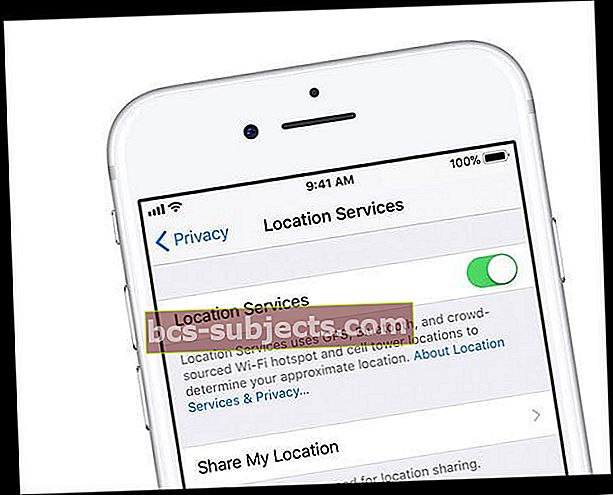
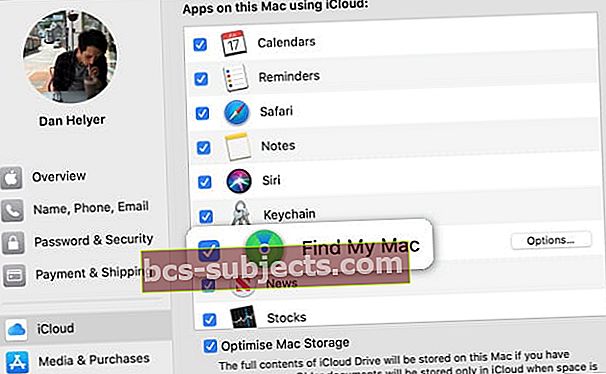 Chọn hộp để bật Tìm máy Mac của tôi.
Chọn hộp để bật Tìm máy Mac của tôi.
